Existem vários motivos que podem fazer com que você reduza o tamanho ou o peso de uma imagem. Você pode querer enviar por e-mail, mas o peso está acima do limite. Vamos mostrar como comprimir uma imagem para reduzi-la a um peso razoável.

As imagens no formato JPEG tendem a ser cada vez maiores. Na verdade, as câmeras e smartphones com os quais são capturadas têm resoluções de sensor cada vez mais altas. Isso é, portanto, sentido no tamanho e logicamente no peso das imagens.. Em si, isso não é uma coisa tão ruim.
Especialmente quando se trata de imprimi-los para um álbum de fotos ou embuti-los em uma moldura para pendurar na parede. Mas quando se trata de compartilhá-los por e-mail ou enviá-los por meio de determinados serviços online, as coisas ficam complicadas. Isso ocorre porque alguns serviços de mensagens e e-mail têm um limite definido para o peso das imagens.
Leia também> Como extrair imagem de arquivo PDF no Windows
Você tem que ser astuto para poder enviá-los. Para reduzir o peso de uma imagem, você tem duas opções: reduzir seu tamanho (definição) ou compactá-la sem alterar a definição.
Como reduzir o tamanho de uma imagem?
Para reduzir o tamanho de uma imagem, a solução mais fácil é usar um software de edição de fotos como o Paint ou Photos (Windows), Gimp ou Photoshop. Antes de começar, não se esqueça desta dica: reduza uma cópia da imagem original, para deixá-lo como está, caso precise para outro uso.
Abra a cópia de sua imagem em seu software de edição de fotos e no menu, encontre a função Tamanho da imagem ou redimensionar. Defina as novas dimensões não esquecendo de marcar a opção Mantenha as proporções ou qualquer outra denominação semelhante.
Por exemplo, passar de uma resolução de 4 x 160 pixels para 3 x 120 pixels reduzirá consideravelmente o peso da imagem. Agora vamos dar um exemplo concreto com o aplicativo Fotos, que é integrado como padrão no Windows 1 e Windows 280.
- Clique com o botão direito na imagem em questão> Abra com> Fotos
- Quando estiver em Fotos, clique na imagem para exibir o pequeno menu no topo
- À direita, clique nos três pontos horizontais e, em seguida, clique em Redimensionar
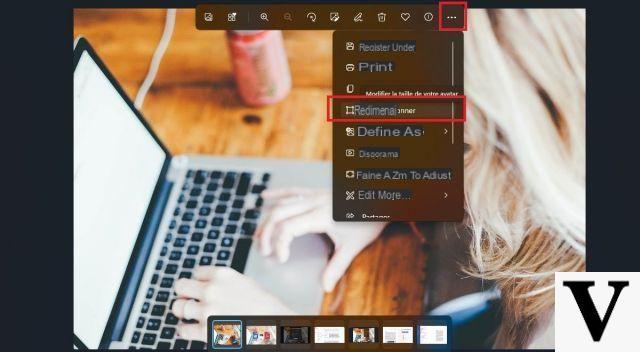
- Na próxima janela, selecione Defina dimensões personalizadas
- Defina a largura desejada mantendo a opção da caixa Mantenha as proporções marcada.
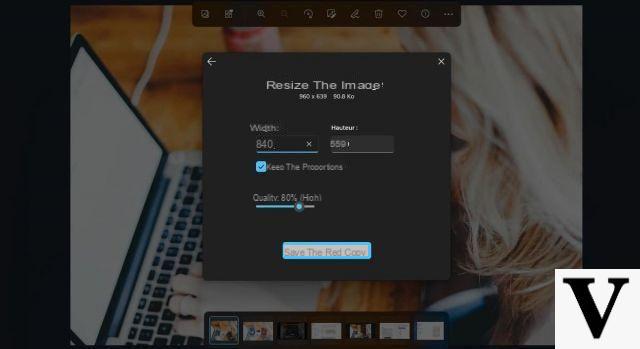
- Clique Salvar uma cópia e escolha um local de destino.
Como reduzir o peso de uma imagem sem alterar seu tamanho?
Você pode, em alguns casos, querer manter o tamanho original da imagem e ainda reduzir seu peso. É perfeitamente possível e faremos isso através de uma solução online. Este método, portanto, funciona em um smartphone ou em um PC por meio de um navegador..
- Ir para o site https://imagecompressor.com/fr/
- Clique Selecione uma imagem e carregue a imagem cujo peso você deseja reduzir
- Ajuste a qualidade da imagem arrastando o controle deslizante na parte inferior da página. No nosso caso, optamos por 70% de qualidade.
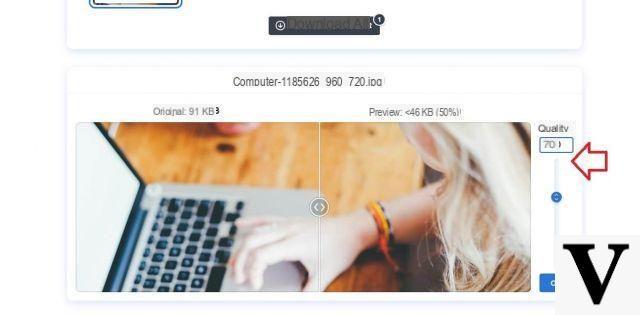
- Com 70%, a imagem encolheu de 91 KB para 46 KB, o que é uma redução de 50% em seu peso original.
Estamos no final deste tutorial. Agora você sabe como reduzir com eficácia o peso de uma imagem ajustando seu tamanho. E para ir além, é possível diminuir sua qualidade para reduzir ainda mais o peso com ou sem modificação das dimensões.


























